Introduzione
In questo documento viene descritto il processo di disinstallazione di un connettore Cisco Secure Endpoint (CSE) installato nei dispositivi Windows con metodi diversi.
Prerequisiti
Requisiti
Cisco raccomanda la conoscenza dei seguenti argomenti:
- Secure Endpoint Connector
- Secure Endpoint Console
- API Secure Endpoint
Componenti usati
Le informazioni fornite in questo documento si basano sulle seguenti versioni software e hardware:
- Secure Endpoint console versione v5.4.2024042415
- Connettore Windows Secure Endpoint versione v8.2.3.3019
- API Secure Endpoint v3
Le informazioni discusse in questo documento fanno riferimento a dispositivi usati in uno specifico ambiente di emulazione. Su tutti i dispositivi menzionati nel documento la configurazione è stata ripristinata ai valori predefiniti. Se la rete è operativa, valutare attentamente eventuali conseguenze derivanti dall'uso dei comandi.
Premesse
La procedura descritta in questo documento è utile nelle situazioni in cui si desidera disinstallare il connettore Secure Endpoint.
La disinstallazione del connettore è un'opzione per sbarazzarsi del tutto del connettore, per nuove installazioni o semplicemente non avere più il connettore su un dispositivo Windows.
Metodi di disinstallazione
Per disinstallare il connettore Secure Endpoint su un computer Windows, seguire il metodo più adatto alle proprie esigenze.
Disinstalla manualmente
Per disinstallare un connettore localmente.
Passaggio 1. Nel dispositivo, selezionare Programmi > Cisco > AMP > x (dove x è la versione del connettore CSE).
Passaggio 2. Individuare il file uninstall.exe. Come mostrato nell'immagine.
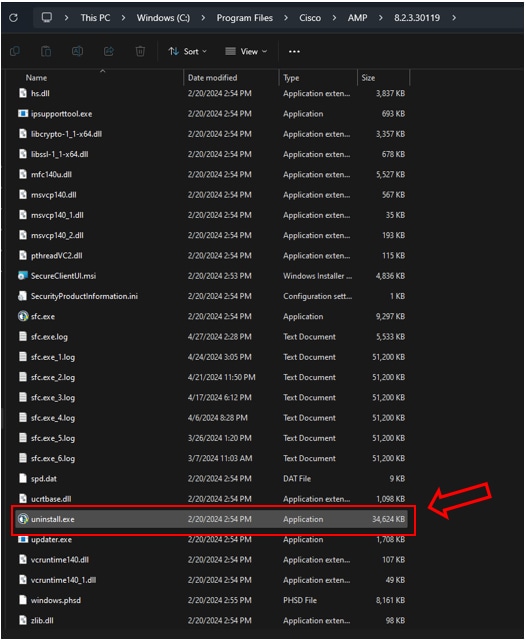
Passaggio 3. Eseguire il file e seguire la procedura guidata fino a visualizzare la schermata Disinstallazione completata. Come mostrato nell'immagine.
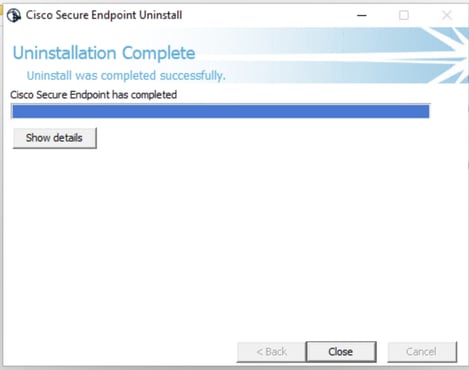
Passaggio 4. Al termine del processo di disinstallazione, verrà visualizzata la seguente finestra di dialogo con la richiesta "Si intende installare di nuovo Cisco Secure Endpoint?". Come mostrato nell'immagine.
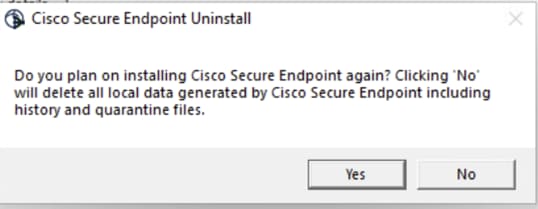

Nota: se si seleziona No nella finestra di dialogo di disinstallazione, sarà necessario riavviare completamente il dispositivo per eliminare completamente tutte le cartelle CSE rimanenti.
Disinstallare Connector dalla console di Secure Endpoint.
Se è necessario eseguire la disinstallazione in remoto dalla console, utilizzare il pulsante Uninstall connector.
Passaggio 1. Nella console passare a Gestione > Computer.
Passaggio 2. Individuare il computer che si desidera disinstallare e fare clic su per visualizzare i dettagli.
Passaggio 3. Fare clic sul pulsante Uninstall Connector (Disinstalla connettore). Come mostrato nell'immagine.

Passaggio 4. Quando viene richiesto di confermare l'azione, fare clic su Uninstall. Come mostrato nell'immagine.
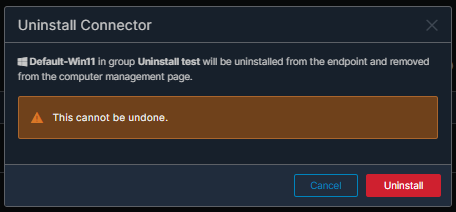
Passaggio 5. Verrà visualizzato un messaggio di conferma nella parte superiore della console di Secure Endpoint. Come mostrato nell'immagine.

La registrazione del connettore nella console scompare immediatamente. Dopo aver esaminato le informazioni localmente, il connettore passerà momentaneamente a un criterio di disinstallazione e pochi minuti dopo verrà completamente rimosso dal dispositivo. Come mostrato nell'immagine.


Nota: tenere presente che il periodo di tempo utilizzato dal connettore per eseguire questa operazione può variare a seconda dell'ambiente.

Attenzione: assicurarsi che il dispositivo che riceve la disinstallazione rimanga collegato durante l'intero processo.

Nota: questa funzione può essere eseguita solo singolarmente, ovvero non consente la disinstallazione di massa o la disinstallazione di un gruppo di dispositivi. Per ulteriori informazioni su questa funzione, consultare il Manuale dell'utente nella sezione relativa alla disinstallazione remota del Manuale dell'utente di Secure Endpoint.
Disinstalla connettore tramite API
Se non è stato possibile disinstallare il connettore tramite la console Secure Endpoint, è possibile utilizzare le API.
L'API Secure Endpoint richiede accesso tramite un account autenticato e autorizzato. Solo gli account autorizzati possono inviare richieste alle operazioni API. Tutte le operazioni devono comunicare tramite una connessione HTTPS protetta.
Passaggio 1. Integrazione di Secure Endpoint con SecureX. Come mostrato nell'immagine.
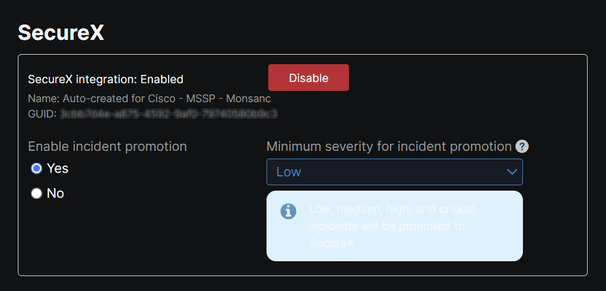
Passaggio 2. Registra client API SecureX. Come mostrato nell'immagine.
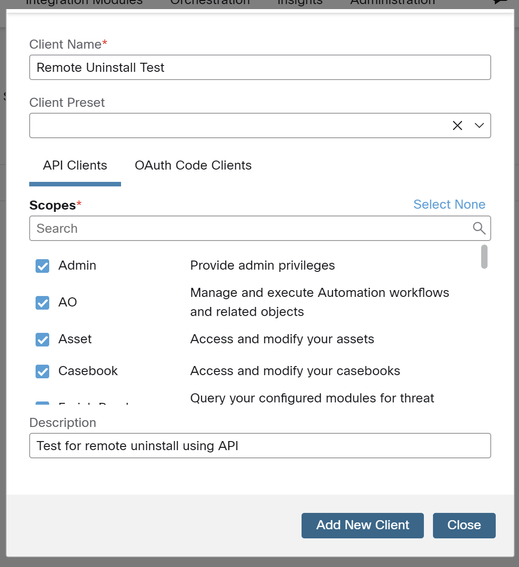
Passaggio 3. Archiviare le credenziali in modo sicuro. Come mostrato nell'immagine.
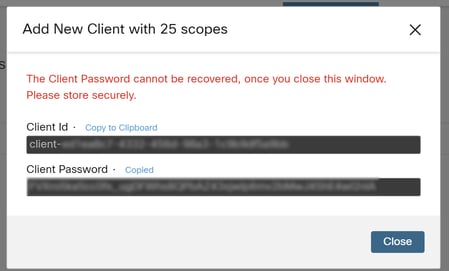
Passaggio 4. Eseguire example.sh (recuperato da example.sh) sul file utilizzando un qualsiasi programma di file script scelto.
Passaggio 5. Eseguire il file e immettere le credenziali. Come mostrato nell'immagine.

Passaggio 6. Scorrere fino a trovare "token di accesso". Copiare questo valore per eseguire l'autenticazione in un secondo momento utilizzando le API. Come mostrato nell'immagine.


Nota: per la creazione di questo documento abbiamo utilizzato git.bash. Questo strumento non è supportato da Cisco, per qualsiasi dubbio o domanda ad esso correlata, si consiglia di contattare il supporto di questo strumento.
Passaggio 7. Una volta ottenuto il token di autenticazione, è possibile utilizzare uno strumento che consente l'utilizzo delle API.

Nota: per la creazione di questo documento abbiamo fatto uso di Postman. Questo strumento non è supportato da Cisco, per qualsiasi dubbio o domanda ad esso correlata, si consiglia di contattare il supporto di questo strumento.
Passaggio 8. In base alla sintassi di riferimento dell'API (richiesta di disinstallazione del connettore). Eseguire la richiesta di disinstallazione del connettore utilizzando il GUID della periferica da disinstallare.

Nota: è possibile ottenere il GUID del connettore nei due modi seguenti:
- Sul portale Secure Endpoint passare a Gestione > Computer > Passare al computer desiderato > Visualizzare i dettagli > Ottieni GUID.
- Aprire Icona barra delle applicazioni > Passare alla scheda Statistiche > Ottieni GUID.
Passaggio 9. Selezionare Bearer Token come metodo di autenticazione e immettere il token di accesso ottenuto in precedenza al passo 6. Come mostrato nell'immagine.
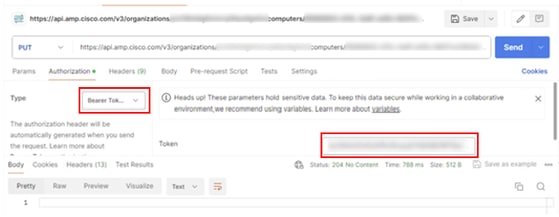
Passaggio 10. Compilare i campi obbligatori della chiamata API e fare clic sul pulsante Send. Attendere la risposta 204: nessun contenuto. Come mostrato nell'immagine.
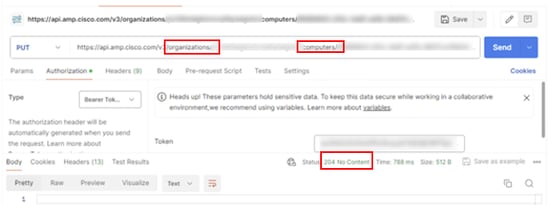
La registrazione del connettore nella console scompare immediatamente. Dopo aver esaminato le informazioni localmente, il connettore passerà momentaneamente a un criterio di disinstallazione e pochi minuti dopo verrà completamente rimosso dal dispositivo. Come mostrato nell'immagine.


Nota: tenere presente che il periodo di tempo utilizzato dal connettore per eseguire questa operazione può variare a seconda dell'ambiente.

Attenzione: assicurarsi che il dispositivo che riceve la disinstallazione rimanga collegato durante l'intero processo.
Se tutte le istanze precedenti (metodi di disinstallazione) sono esaurite e non è stato ancora possibile disinstallare il connettore desiderato, è possibile scegliere l'opzione di ultima istanza elencata nel metodo seguente.
Disinstallare il connettore utilizzando le opzioni della riga di comando
L'Installer dispone di opzioni della riga di comando incorporate che consentono di eseguire numerose azioni nell'endpoint, come indicato nell'articolo seguente: Switch della riga di comando per endpoint sicuri.
Per disinstallare il connettore CSE con switch della riga di comando, attenersi alle seguenti istruzioni.
Passaggio 1. Aprire il prompt dei comandi con privilegi amministrativi.
Passaggio 2. Passare alla posizione in cui si trova il pacchetto di installazione. Come mostrato nell'immagine.

Passaggio 3. Digitare il nome del pacchetto seguito dalle opzioni della riga di comando da eseguire. Come mostrato nell'immagine.

Passaggio 4. Seguire la procedura guidata fino a visualizzare la schermata Disinstallazione completata. Come mostrato nell'immagine.
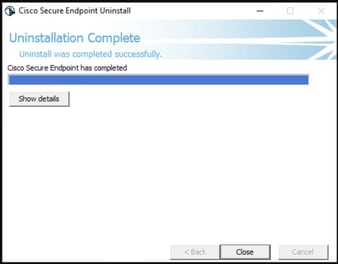

Nota: l'opzione per la disinstallazione deve essere eseguita sul pacchetto di installazione e non su uninstall.exe
Per eseguire una disinstallazione invisibile all'utente e completa del connettore, lo switch è:
FireAMPSetup.exe /R /S /remove 1

Nota: è possibile eseguire queste operazioni anche in modalità non silenziosa rimuovendo l'opzione /S.
Per eseguire una disinstallazione completa di un connettore protetto da password, lo switch è:
FireAMPSetup.exe /uninstallpassword [Connector Protection Password]
Come ultima risorsa, l'esecuzione del programma di disinstallazione sul dispositivo su cui deve essere disinstallato il connettore risolverà la necessità.
Passaggio 1. Aprire il prompt dei comandi con privilegi amministrativi.
Passaggio 2. Passare alla posizione in cui si trova il connettore dell'endpoint protetto. Dove x è la versione del connettore CSE. Come mostrato nell'immagine.
C:\Program Files\Cisco\AMP\x>

Passaggio 3. Eseguire il file utilizzando gli argomenti seguenti. Come mostrato nell'immagine.
uninstall.exe/full 1

Passaggio 4. Seguire la procedura guidata fino a visualizzare la schermata Disinstallazione completata. Come mostrato nell'immagine.
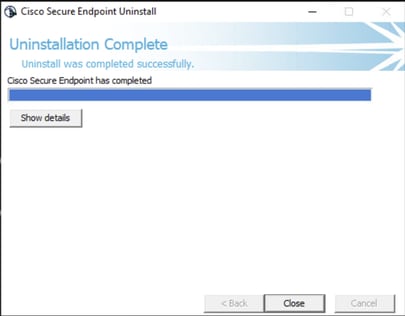

Nota: se il percorso AMP non esiste, è necessario eseguire il comando senza indicare il percorso. Eseguire il comando con gli argomenti indicati.

Nota: se necessario, è possibile eseguire uninstaller.exe di un altro connettore per disinstallare il connettore desiderato.
Informazioni correlate
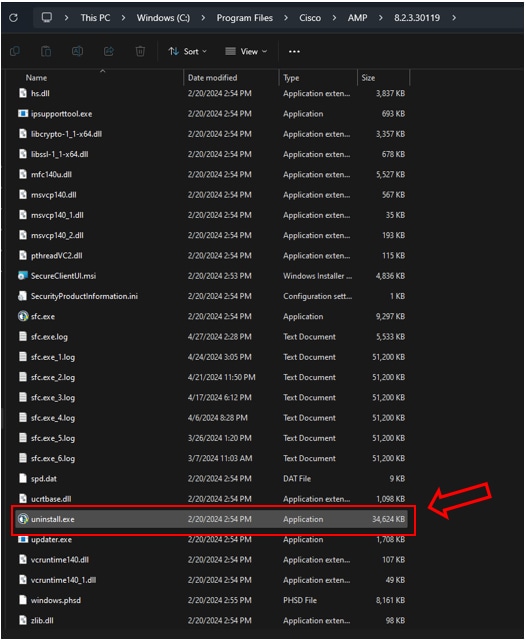
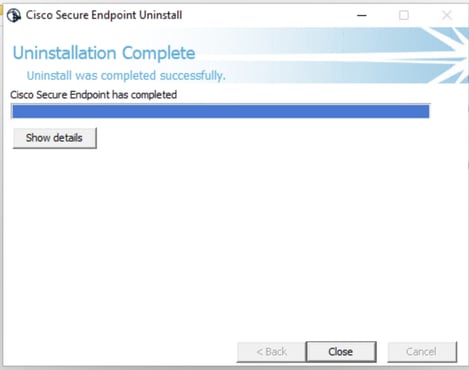
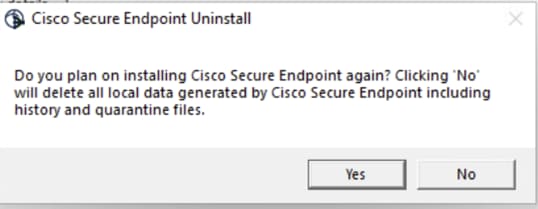


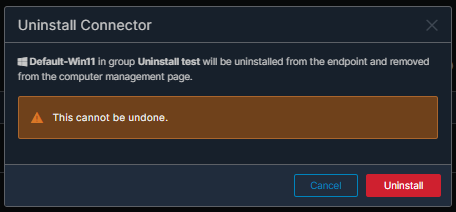



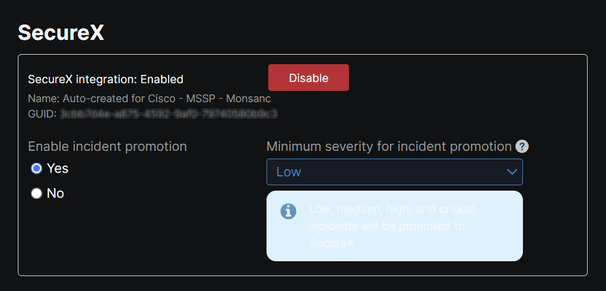
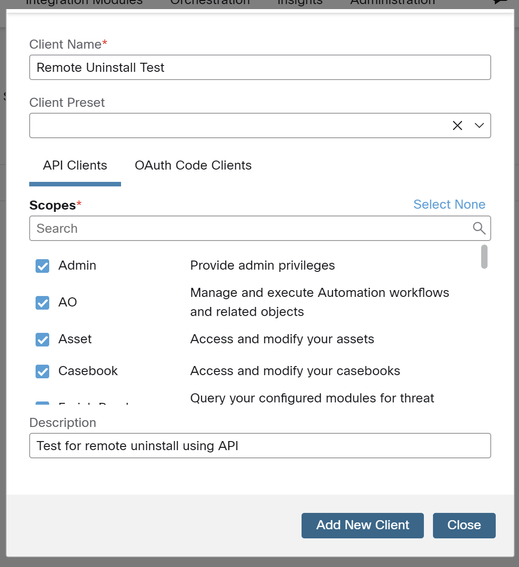
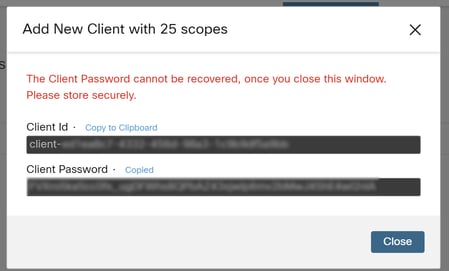


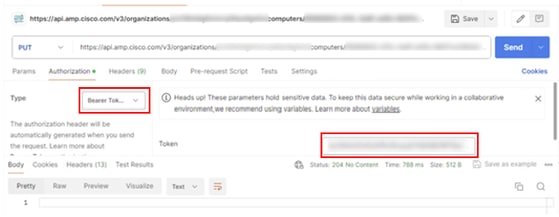
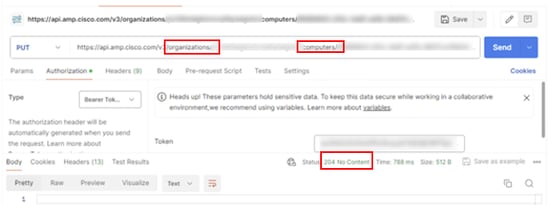



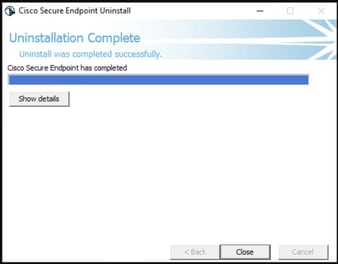


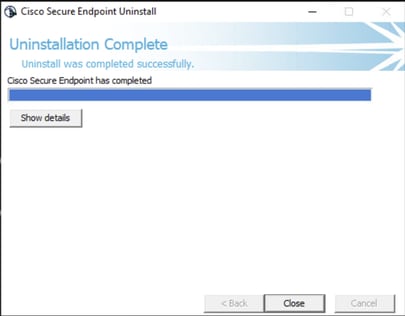
 Feedback
Feedback